Rendez-vous en boutique ou en visio : prendre ou gérer un rendez-vous
Pour prendre un rendez-vous dans une de nos boutiques ou en visio avec un conseiller en boutique, on vous explique tout. Et si vous n'êtes plus disponible, vous pouvez l'annuler à tout moment. Pratique non ? Nos boutiques vous accueillent également sans rendez-vous.
-
étape 1: Accéder à la prise de rendez-vous
Vous devez vous rendre dans l'Espace client orange.fr ou sur l'application mobile Orange et moi > Boutique > Prendre rendez-vous.
Remarque : si vous êtes client Orange, nous vous recommandons de vous identifier à votre Espace client afin de gagner du temps lors de la prise de votre rendez-vous.
-
étape 2: Sélectionner un motif de rendez-vous et le type de rendez-vous
La précision du motif vous garantit l'accompagnement dont vous avez besoin.
- Sélectionnez un motif de rendez-vous dans la liste (la liste des motifs est susceptible d'évoluer).
- Cliquez sur En boutique Orange.
-
étape 3: Choisir une boutique
- Saisissez le nom de la ville ou votre code postal pour trouver une boutique proche de vous.
- Si vous préférez, vous pouvez aussi utiliser la géolocalisation.
- Sélectionnez dans la liste la boutique de votre choix.
-
étape 4: Choisir la date et l'heure du rendez-vous
Sélectionnez une date et un horaire dans le calendrier.
Remarque : en cas d'indisponibilité vous pouvez sélectionner une autre boutique proche de chez vous, pour cela cliquez sur Changer de boutique.
-
étape 5: Renseigner les moyens de contact
- Renseignez votre nom et prénom. Si vous êtes client Orange et identifié sur votre Espace client, ces informations sont déjà préremplies.
- Renseignez votre numéro de mobile. Cela permettra à un conseiller de vous appeler pour préparer votre rendez-vous en boutique, par exemple pour vérifier que l’équipement souhaité est disponible. Votre numéro sera utilisé uniquement pour cet appel.
- Renseignez votre adresse E-mail. Vous recevrez une confirmation du rendez-vous en boutique sur cette adresse E-mail.
- Ajouter un commentaire pour permettre au conseiller de préparer votre rendez-vous et garantir l'accompagnement dont vous avez besoin.
Remarque : le commentaire est obligatoire pour passer à l'étape suivante.
Cliquez sur Continuer pour passer à l'étape suivante.
-
étape 6: Valider le rendez-vous
Vérifiez une dernière fois les informations renseignées et cliquez sur Continuer.
-
étape 7: Le rendez-vous est confirmé
Vous recevrez sous peu une confirmation par E-mail.
Retrouvez dès maintenant toutes les informations nécessaires pour préparer votre venue en boutique.
Remarque : vous pouvez annuler le rendez-vous après sa confirmation en cliquant sur le lien disponible dans l'E-mail ou depuis la rubrique Suivi des rendez-vous de votre Espace client.
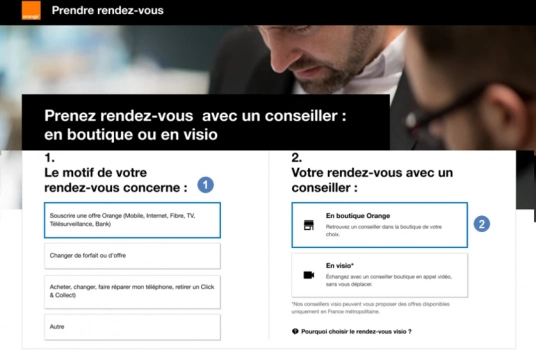
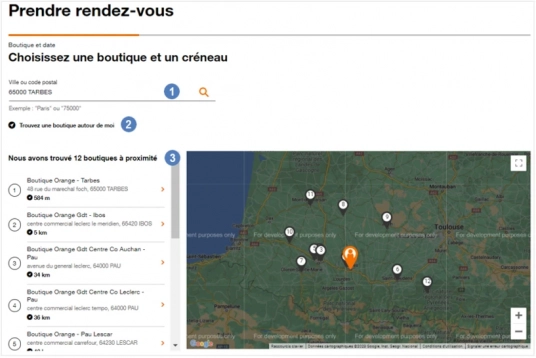
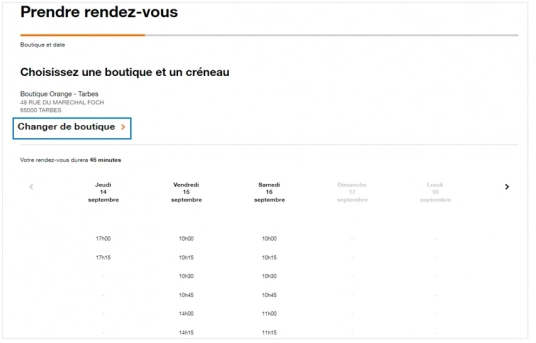
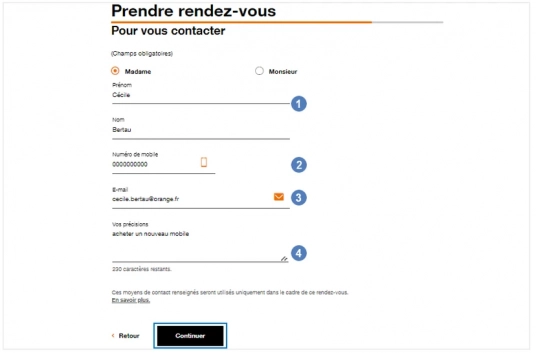
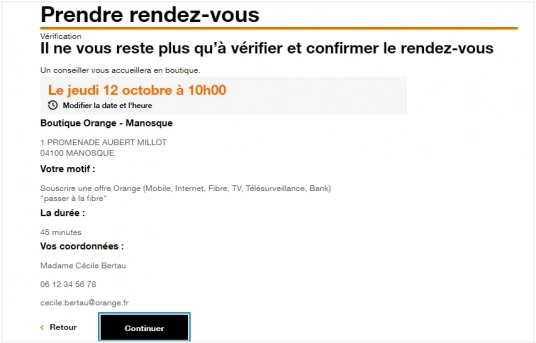
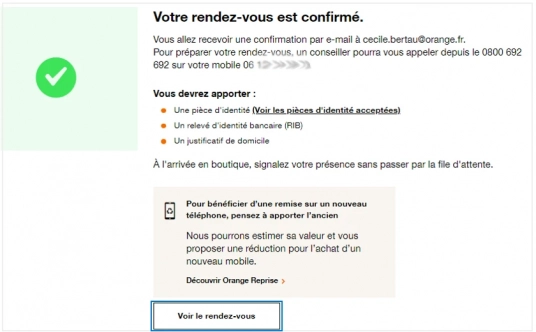
-
étape 1: Accéder à la prise de rendez-vous
Vous devez vous rendre dans l'Espace client orange.fr ou sur l'application mobile Orange et moi > Boutique > Prendre rendez-vous.
Remarque : si vous êtes client Orange, nous vous recommandons de vous identifier à votre Espace client afin de gagner du temps lors de la prise de votre rendez-vous.
-
étape 2: Sélectionner un motif de rendez-vous et le type de rendez-vous
- Sélectionnez un motif de rendez-vous dans la liste. Attention : seuls les motifs commerciaux (souscription et changement d’offres, achat de mobile) peuvent être pris en charge dans le cadre d’un rendez-vous en visio.Pour la reprise de votre ancien téléphone, la réparation de votre mobile, le Click & collect, le conseiller boutique en visio ne pourra pas vous accompagner. Il est nécessaire de choisir le rendez-vous en boutique pour ces motifs.
- Cliquez sur En visio pour accéder au choix de date et heure du rendez-vous.
Remarque : nos conseillers visio peuvent vous proposer des offres disponibles uniquement en France métropolitaine.
-
étape 3: Choisir la date et l'heure du rendez-vous
Sélectionnez une date et un horaire dans le calendrier.
-
étape 4: Renseigner les moyens de contact
- Renseignez votre nom et prénom. Si vous êtes client Orange et identifié sur votre Espace client, ces informations sont déjà préremplies.
- Renseignez votre numéro de mobile. Cela permettra à un conseiller de vous appeler uniquement en cas de besoin.
- Renseignez votre adresse E-mail. Vous recevrez une confirmation du rendez-vous en boutique sur cette adresse E-mail.
- Ajouter un commentaire pour permettre au conseiller de préparer votre rendez-vous et garantir l'accompagnement dont vous avez besoin.
Remarque : le commentaire est obligatoire pour passer à l'étape suivante.
Cliquez sur Continuer pour passer à l'étape suivante.
-
étape 5: Valider le rendez-vous
Vérifiez une dernière fois les informations renseignées et cliquez sur Continuer.
-
étape 6: Le rendez-vous est confirmé
Vous recevrez sous peu une confirmation par E-mail.
Retrouvez dès maintenant toutes les informations nécessaires pour préparer votre Rendez-vous.
Remarque : vous pouvez annuler le rendez-vous après sa confirmation en cliquant sur le lien disponible dans l'E-mail ou depuis la rubrique Suivi des rendez-vous de votre Espace client.
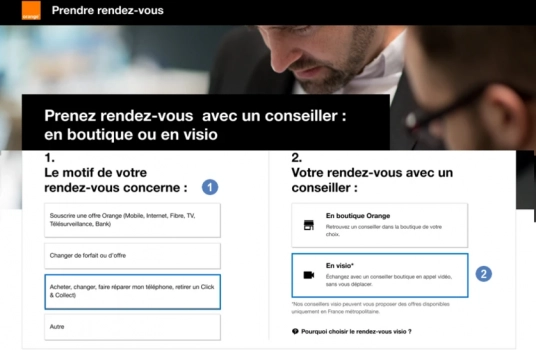
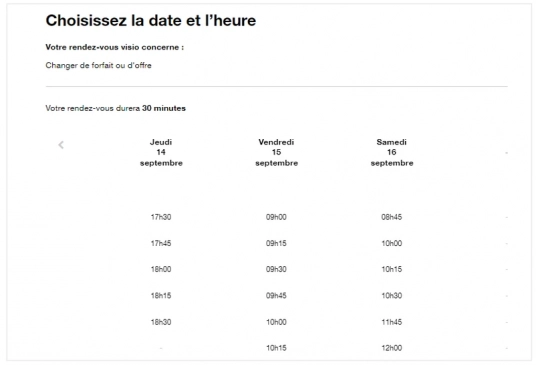
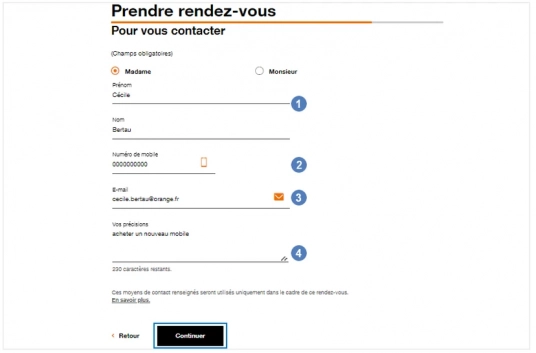
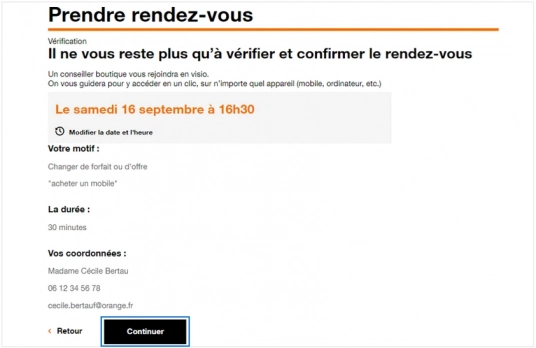
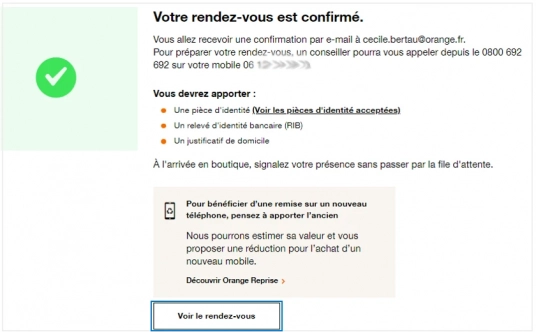
-
étape 1: Accéder votre rendez-vous
Cliquez sur le lien présent dans l'E-mail de confirmation du rendez-vous que vous avez reçu.
Remarque : si vous avez pris un rendez-vous en étant authentifié à votre Espace client, vous pouvez le consulter dans la rubrique Démarches et rendez-vous > Suivre vos rendez vous de votre Espace client.
-
étape 2: Reprogrammer le rendez-vous
Cliquez sur le bouton Reprogrammer.
-
étape 3: Choisir un nouvel horaire
Sélectionnez une nouvelle date et heure de rendez-vous dans le calendrier.
-
étape 4: Confirmer le déplacement du rendez-vous
Vérifiez une dernière fois les informations et cliquez sur Confirmer.
Sinon, cliquez sur la croix en haut à droite pour en choisir un autre.
-
étape 5: Le rendez-vous est confirmé
Vous recevrez sous peu une confirmation par E-mail.
Retrouvez dès maintenant toutes les informations nécessaires pour préparer votre venue en boutique.
Remarque : vous pouvez annuler le rendez-vous après sa confirmation en cliquant sur le lien disponible dans l'E-mail ou depuis la rubrique Suivi des rendez-vous de votre Espace client.
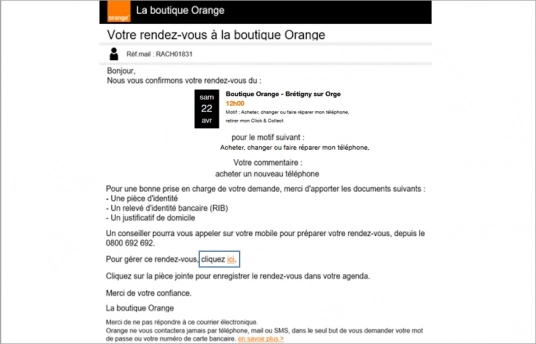
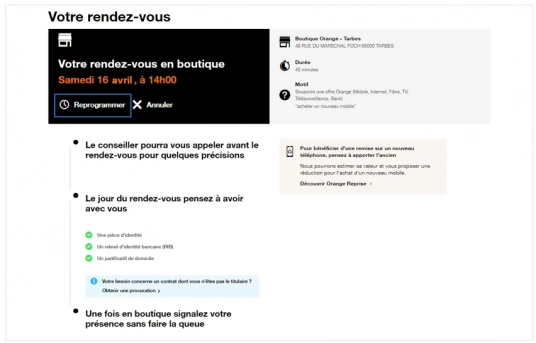
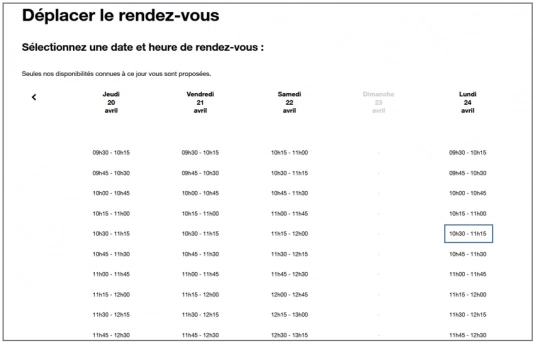
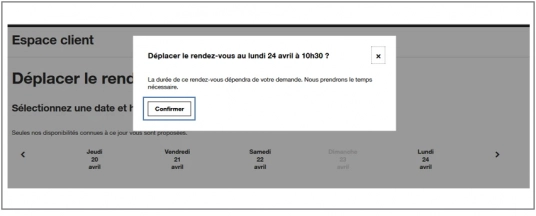
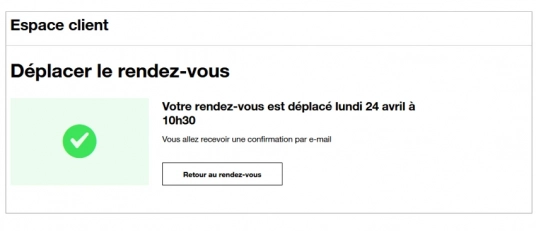
Avant de commencer
Consulter l'E-mail de confirmation de prise de rendez-vous.
Remarque : si vous avez pris un rendez-vous en étant authentifié à votre Espace client, vous pouvez le consulter dans la rubrique Démarches et rendez-vous > Suivre vos rendez vous de votre Espace client.
-
étape 1: Accéder à votre rendez-vous
Cliquez sur le lien présent dans l'E-mail de confirmation du rendez-vous que vous avez reçu.
Remarque : si vous avez pris un rendez-vous en étant authentifié à votre Espace client, vous pouvez le consulter dans la rubrique Démarches et rendez-vous > Suivre vos rendez vous de votre Espace client.
-
étape 2: Annuler le rendez-vous
Cliquez sur Annuler le rendez-vous.
-
étape 3: Confirmer l'annulation du rendez-vous
Vérifiez et confirmez l'annulation en cliquant sur Annuler le rendez-vous
-
étape 4: Le rendez-vous est annulé
Vous recevrez sous peu une confirmation par E-mail.
Remarque : il possible de reprendre un rendez vous en cliquant sur Reprendre un rendez-vous.
-
étape 5: Reprendre un rendez-vous
Vous pouvez reprendre un rendez-vous en boutique en cliquant sur le lien présent dans l'E-mail confirmant l'annulation du rendez-vous.
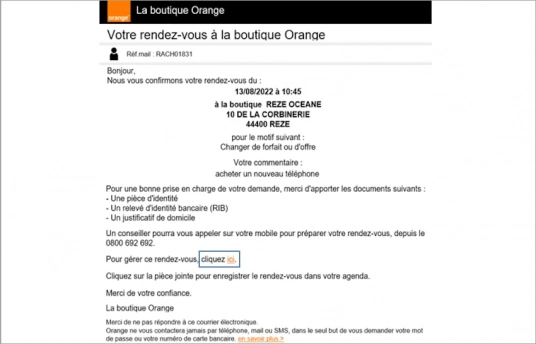
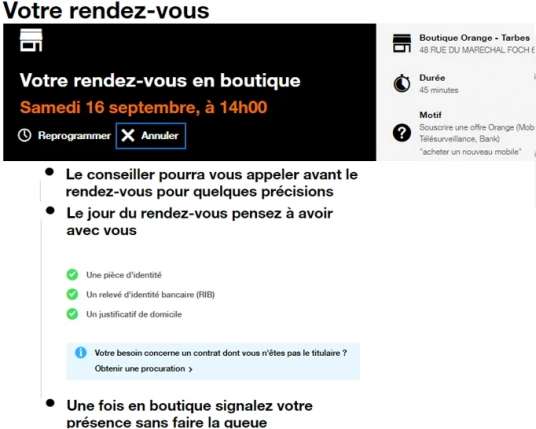
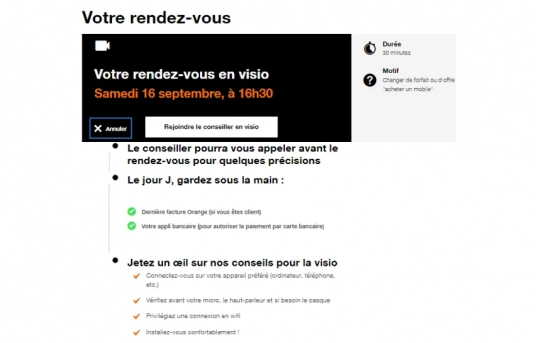
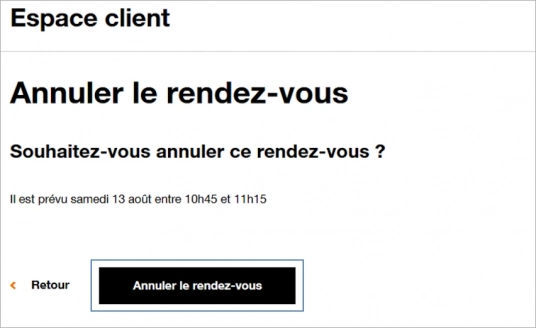
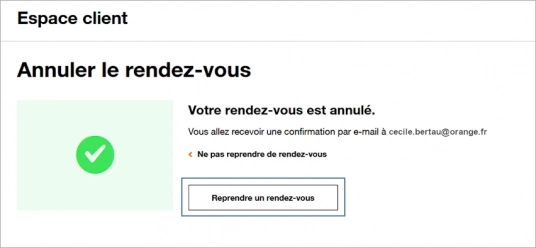
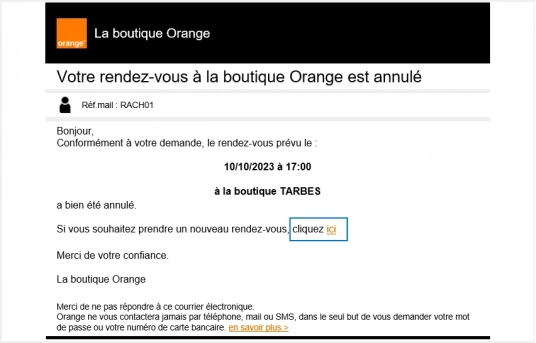
Avez-vous trouvé cet article utile ?
Votre avis est traité de façon anonyme, merci de ne pas communiquer de données personnelles (nom, mot de passe, coordonnées bancaires...)
Besoin de contacter le service client ou d'une aide supplémentaire ? Rendez-vous sur "Aide et contact"






















Votre avis est traité de façon anonyme, merci de ne pas communiquer de données personnelles (nom, mot de passe, coordonnées bancaires...)
Besoin de contacter le service client ou d'une aide supplémentaire ? Rendez-vous sur "Aide et contact"